DIY: Python
Primeros pasos con los proyectos de Python: ¡Monta tu laboratorio DIY en casa! Guía fácil para crear con Python sin ser un experto


¿Alguna vez te has preguntado cómo funcionan esas inteligencias artificiales que ves por todas partes? ¿O quizás te pica la curiosidad por crear algo tú mismo, pero la idea de "programar" te parece tan compleja como la física cuántica? ¡Pues tengo una buena noticia! No necesitas ser un gurú informático para empezar a experimentar.
En este artículo, te guiaré paso a paso para que tengas tu propio "laboratorio" de programación Python en tu ordenador. Es como montar un pequeño taller donde podrás experimentar con tus propias ideas, sin necesidad de conocimientos técnicos profundos. Prepárate para instalar Python, preparar tu "escritorio" de programación y escribir tu primer programa. ¡Verás qué sencillo es!
¿Por qué Python es tu mejor amigo para empezar?
Si el mundo de la programación fuera un idioma, Python sería como el esperanto: está diseñado para ser universalmente amigable y fácil de aprender. Su sintaxis es clara y se parece mucho al lenguaje natural, lo que lo hace ideal para principiantes. No tendrás que lidiar con complicadas reglas que te desanimen antes de empezar.
Pero no te equivoques, su facilidad no significa que sea menos potente. Python es un verdadero todoterreno. Se usa en campos tan diversos como la inteligencia artificial y el aprendizaje automático (¡nuestro tema favorito en "Curiosidad Artificial"!), la ciencia de datos, el desarrollo web, la automatización de tareas e incluso en la creación de videojuegos.
Además, Python cuenta con una comunidad enorme y activa. Esto significa que, si en algún momento te encuentras con una duda o un problema, es muy probable que alguien más lo haya resuelto y que encuentres una solución rápidamente en foros, tutoriales o la documentación. Es como tener una red de apoyo global a tu disposición.
El primer paso: ¡Instalando Python en tu ordenador!
Para que tu ordenador entienda el lenguaje de Python, necesitamos instalarlo. Piensa en ello como instalar cualquier otro programa, solo que este es el que nos permitirá hablar con las máquinas.
Descarga el instalador oficial: Abre tu navegador y ve a la página oficial de Python: python.org. Una vez allí, busca la sección de descargas. El sitio web detectará automáticamente tu sistema operativo (Windows, macOS o Linux) y te ofrecerá la versión más reciente y estable. Haz clic en el botón para descargar el instalador.
Ejecuta el instalador: Una vez que la descarga esté completa, abre el archivo que has descargado (normalmente se llama algo como python-X.Y.Z.exe, donde X.Y.Z son los números de la versión) En el momento de escribir este artículo la versión más reciente es la 3.13.3 (python-3.13.3-amd64.exe)
¡Atención a este paso CRÍTICO! Cuando se abra la ventana de instalación, verás una casilla en la parte inferior que dice: "Add Python.exe to PATH" (o similar). ¡Es VITAL que marques esta casilla! Si no lo haces, tu ordenador no sabrá dónde encontrar Python fácilmente y te dará problemas más adelante. Marcarla permite que puedas ejecutar Python desde cualquier lugar de tu sistema.
Proceso de instalación: Después de marcar la casilla, puedes elegir "Install Now" (Instalar ahora). El proceso es automático: solo tienes que hacer clic en "Siguiente" o "Next" en las siguientes pantallas hasta que veas el botón "Finish" (Finalizar). ¡Y listo! Python estará instalado en tu sistema.
Verificación rápida: Para asegurarte de que todo ha ido bien, abre la terminal (en Windows, busca "Símbolo del sistema" o "cmd"; en macOS/Linux, busca "Terminal"). Una vez abierta, escribe lo siguiente y pulsa Enter:
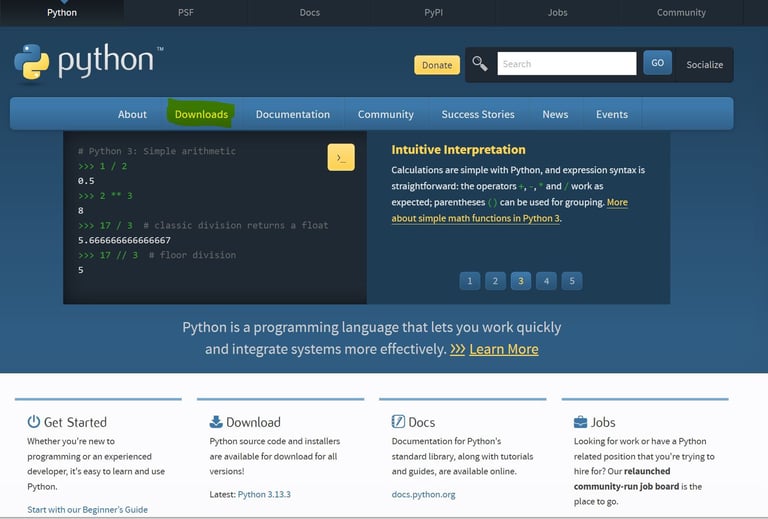
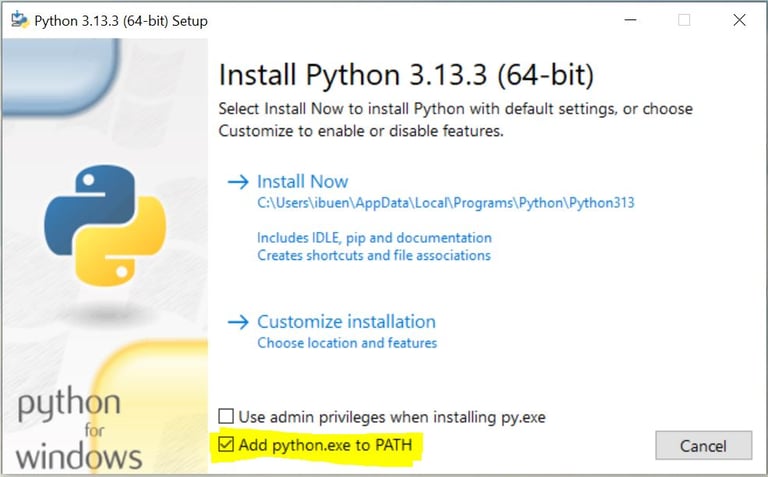
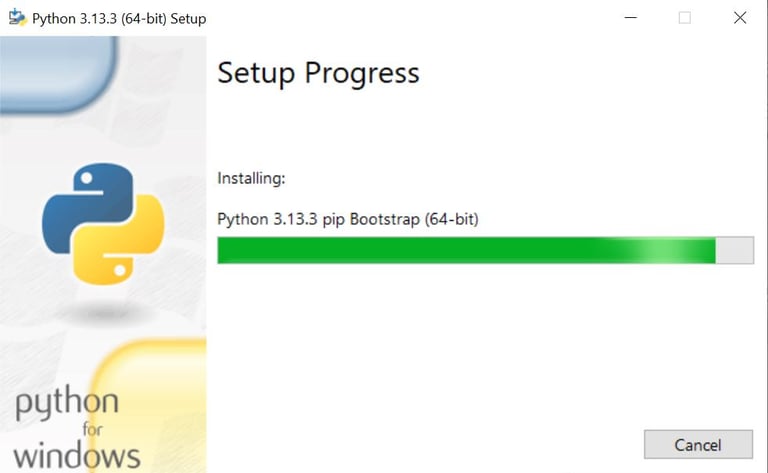
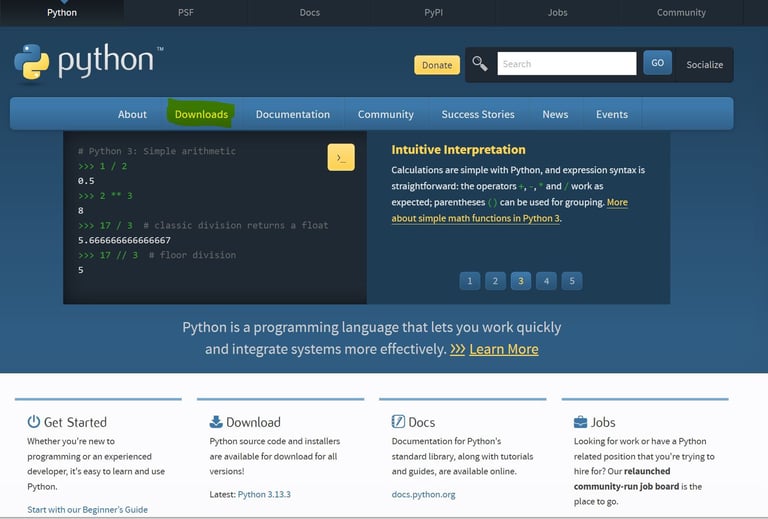
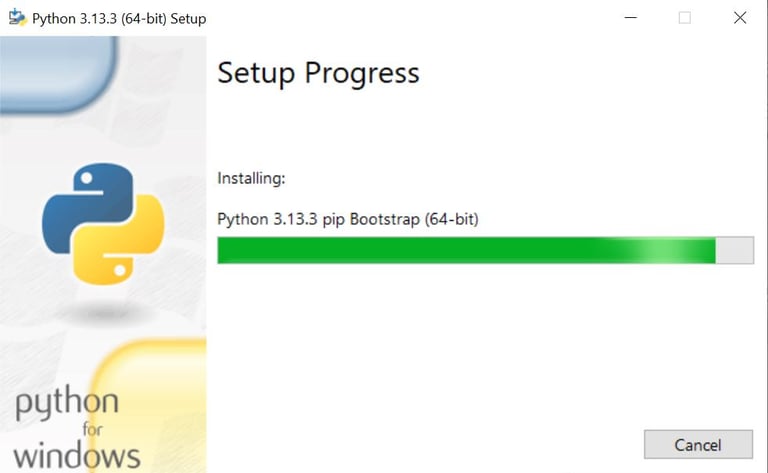
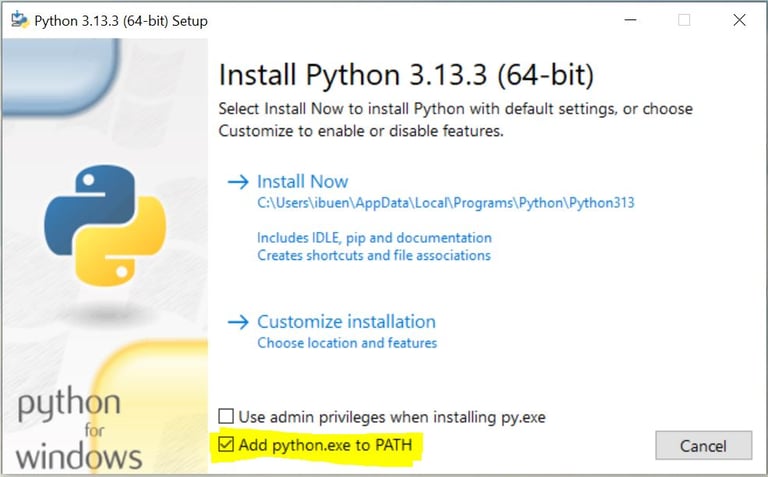
Tu taller de programación: conociendo Thonny
Ahora que tienes Python, necesitas una herramienta cómoda para escribir tus programas. Piensa en Thonny como el procesador de texto ideal para programadores. Es un Entorno de Desarrollo Integrado (IDE) diseñado específicamente para principiantes. Es ligero, limpio y te ayuda a ver qué está pasando con tu código de una manera muy intuitiva. Puedes visitar la página de Thonny (thonny.org) si quieres descargar la aplicación, pero ahora que ya tienes instalado Python puedes instalar Thonny desde la línea de comandos como sigue:
Instala Thonny: abre la terminal (en Windows, busca "Símbolo del sistema" o "cmd"; en macOS/Linux, busca "Terminal"). Una vez abierta, escribe lo siguiente y pulsa Enter:
Si la instalación fue exitosa, deberías ver un mensaje que te muestra la versión de Python que acabas de instalar (por ejemplo, "Python 3.13.3").
¡Felicidades, la primera parte de tu laboratorio está lista!
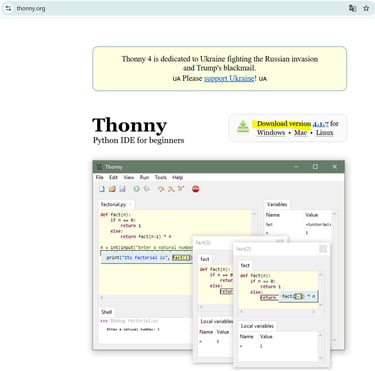
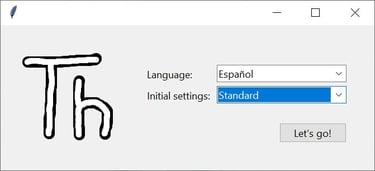
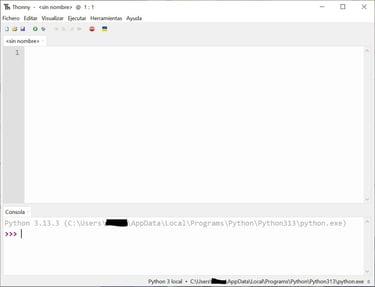
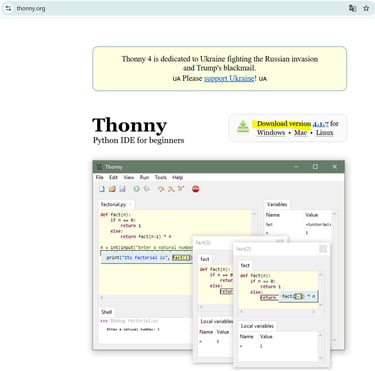
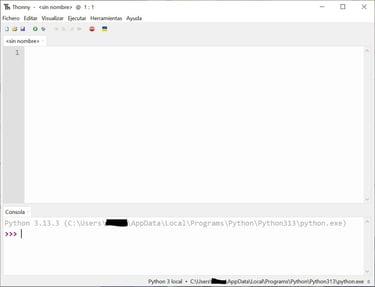
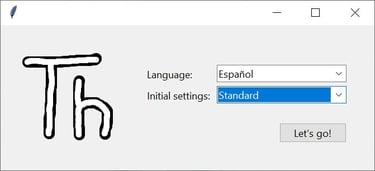
Tu primer programa: ¡Hola, Curiosidad Artificial!
Es hora de escribir tu primer programa. La tradición en el mundo de la programación es empezar con un simple "Hola Mundo". Esto nos asegura que todo funciona correctamente.
Escribe tu código: En la ventana principal de Thonny (la que usamos para escribir código), copia y pega o escribe con cuidado la siguiente línea:
Un pequeño apunte: print() es una función de Python que le dice al ordenador que muestre lo que está dentro de los paréntesis en la pantalla (en nuestro caso, en la ventana "Shell" de Thonny).
Guarda tu programa: Antes de ejecutarlo, es buena idea guardarlo. Haz clic en "Archivo" (File) en la barra de menú de Thonny y luego en "Guardar como..." (Save as...). Dale un nombre que te guste, como mi_primer_programa.py. Es importante que el nombre termine en .py, ya que esto le dice al ordenador que es un archivo de Python. Elige una carpeta donde quieras guardar tus programas.
Ejecuta el programa: Ahora, busca el botón verde con un triángulo (como el botón de "play" en un reproductor de vídeo) en la barra de herramientas de Thonny. También puedes ir a "Ejecutar" (Run) en el menú y seleccionar "Ejecutar script" (Run current script). Haz clic en él.
¡Observa los resultados! En la ventana del "Shell" (la de abajo), deberías ver el mensaje: ¡Hola, Curiosidad Artificial!
¡Lo has conseguido! Has escrito y ejecutado tu primer programa en Python. Cada archivo .py que crees y ejecutes es un "programa" o "script" que Python puede entender y ejecutar.
Más allá de "Hola Mundo": PIP, tu ayudante para añadir superpoderes
A medida que avances, querrás que tus programas hagan cosas más complejas. Aquí es donde entra Pip. Piensa en Pip como un asistente personal que te ayuda a descargar "librerías" o "paquetes". Estas librerías son colecciones de código ya escrito por otros programadores, que añaden funcionalidades extra a Python.
Por ejemplo, si más adelante quisieras que tu programa analizara datos, podrías usar Pip para instalar una librería especializada en eso. Para instalar una librería, irías a la terminal (la misma que usaste para verificar la versión de Python) y escribirías algo como:
Por ahora, no necesitas preocuparte demasiado por esto. Lo importante es que sepas que esta herramienta existe y que, cuando tus programas necesiten "superpoderes" adicionales, Pip estará ahí para ayudarte a conseguirlos.
Conclusión
¡Lo has logrado! Acabas de dar los primeros pasos en el fascinante mundo de la programación con Python. Has instalado las herramientas necesarias y has ejecutado tu primer programa. Ahora tienes tu propio laboratorio de IA listo para empezar a experimentar y construir.
Este es solo el principio. Python te abre las puertas a un sinfín de posibilidades, desde automatizar tareas repetitivas hasta sumergirte de lleno en el desarrollo de inteligencias artificiales. No tengas miedo de explorar, probar cosas nuevas y, sobre todo, divertirte en el proceso.
Ahora que tienes tu taller listo, ¿qué será lo primero que construirás? ¡Anímate a seguir nuestra serie DIY en la que te explicaremos cómo apoyarte en la IA para dar vida a tus ideas! ¡Haznos llegar tus ideas a través del formulario de contacto y comparte tus avances!
Crea un acceso directo: Una vez completada la instalación sigue los siguientes pasos para crear un acceso directo:
Haz clic derecho en un espacio vacío de tu escritorio.
Selecciona "Nuevo" y luego "Acceso directo".
Aparecerá una ventana que te pide la ubicación del elemento. En el campo "Escriba la ubicación del elemento:", introduce lo siguiente:
Haz clic en "Siguiente".
En el campo "Escriba un nombre para este acceso directo:", introduce el nombre que quieres que tenga tu icono en el escritorio (por ejemplo, "Thonny (IDE Python)")
Haz clic en "Finalizar".
Primer Vistazo a Thonny: Una vez instalado, abre Thonny. Verás una interfaz bastante clara. La parte central y más grande es donde escribirás tu código. La parte de abajo, llamada "Shell", es donde verás los resultados cuando ejecutes tus programas y donde Thonny te dará mensajes.
Sígueme
Conectando tecnología y vida cotidiana de forma sencilla.
Sigue explorando con Curiosidad Artificial
